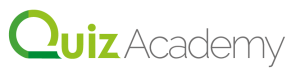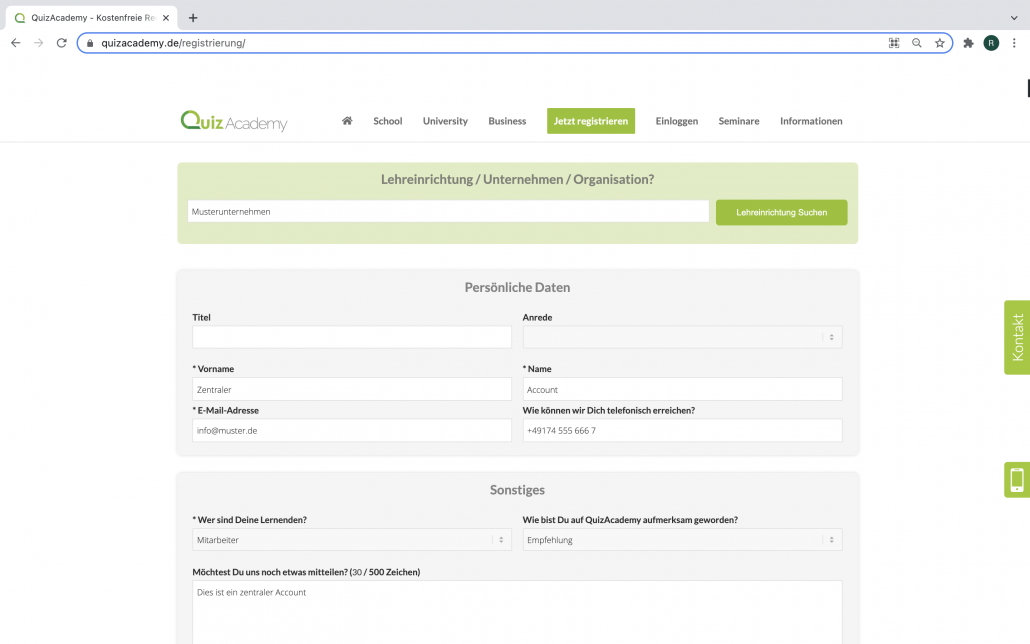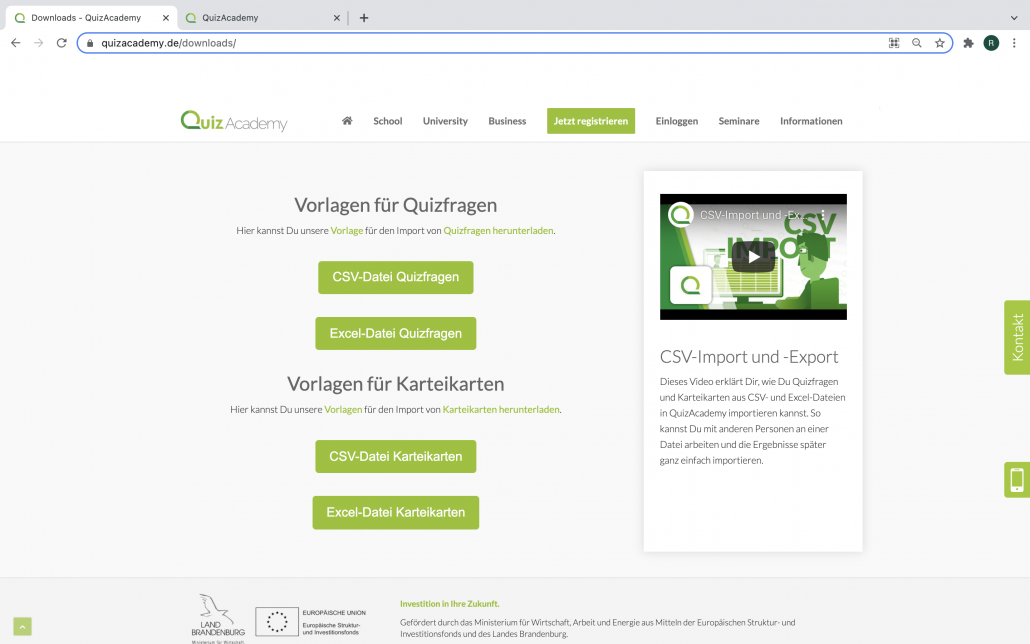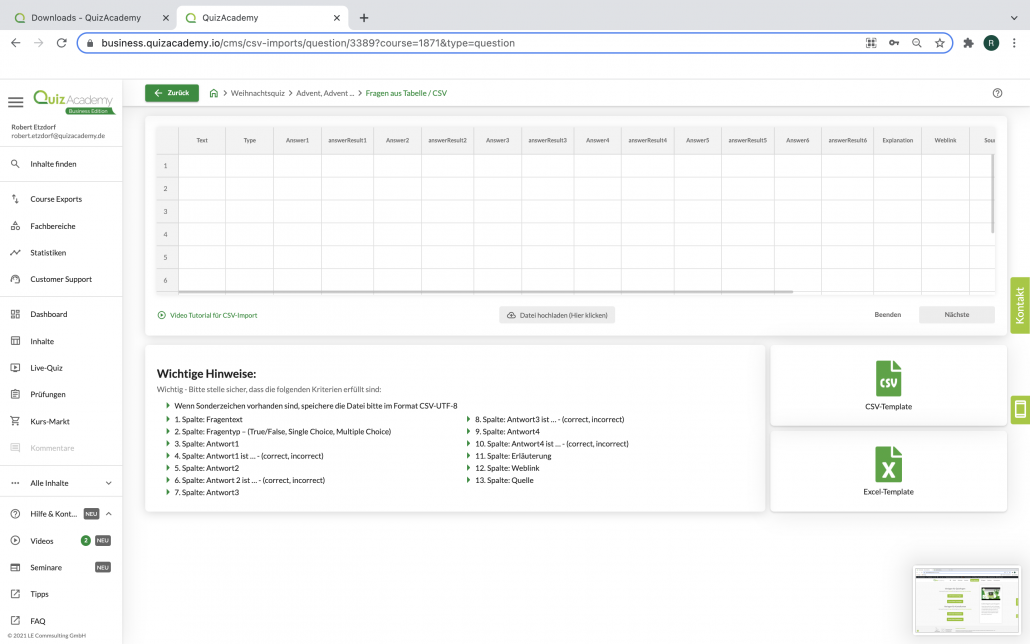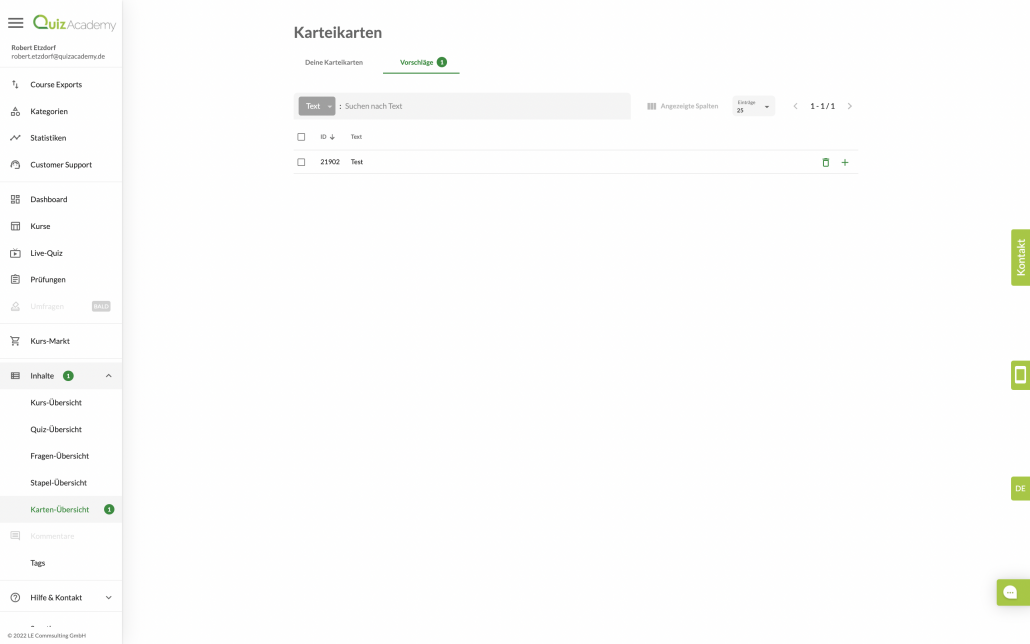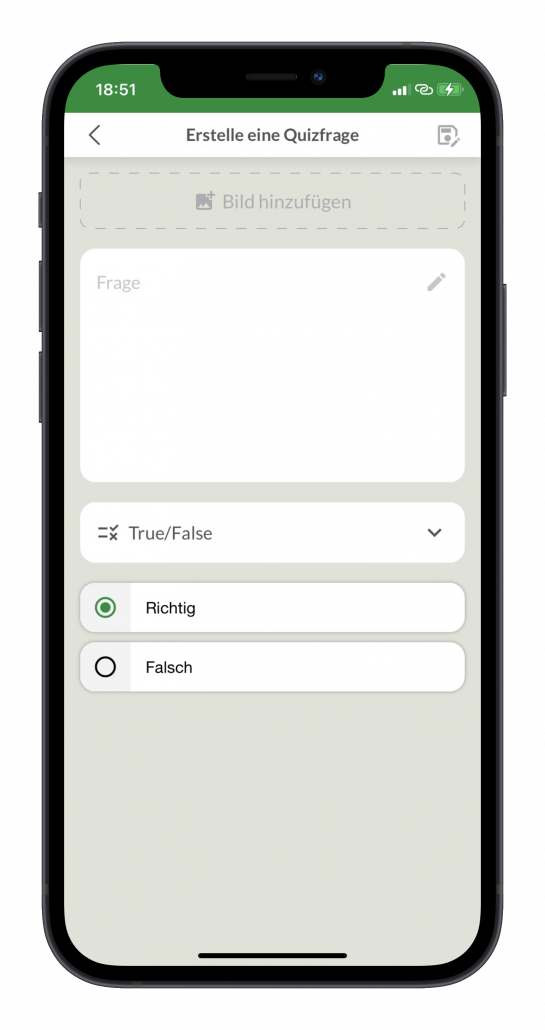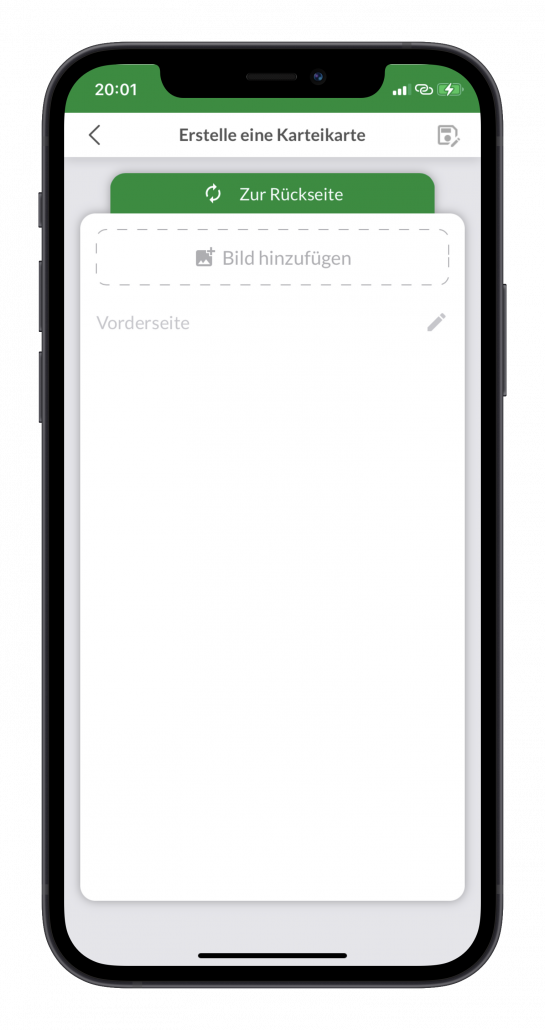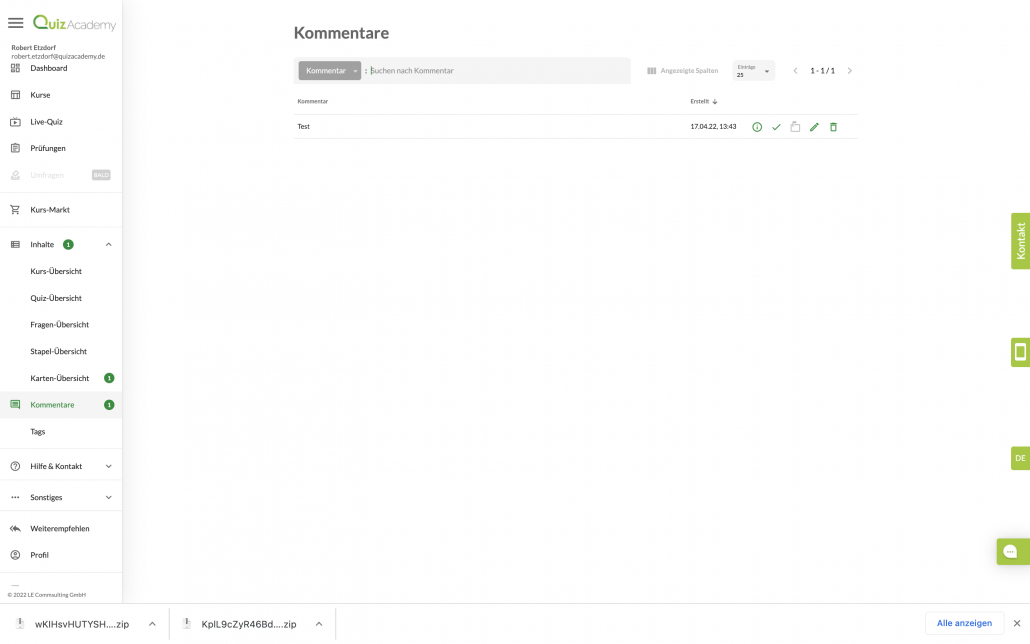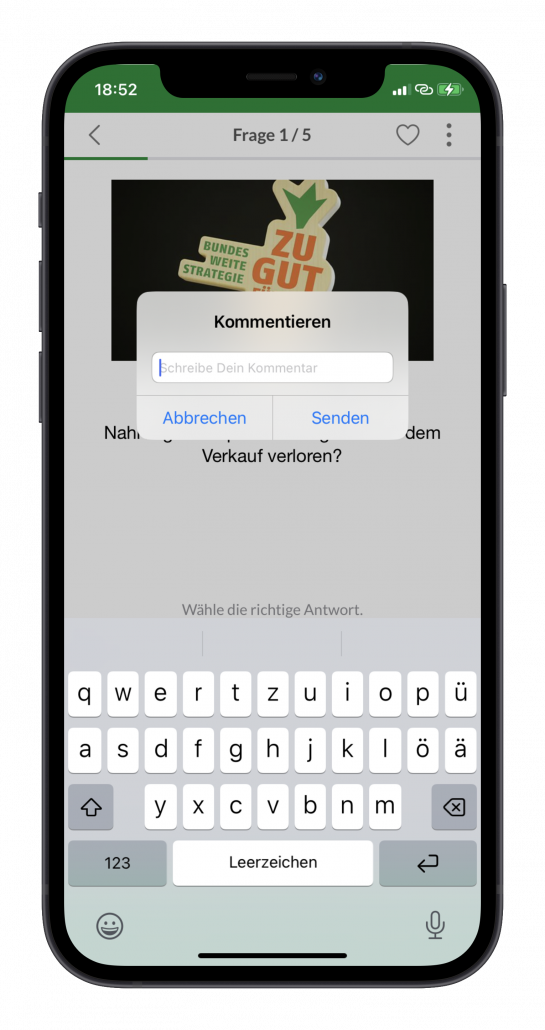Beschreibung
Auf dieser Seite erfährst Du, wie Du in QuizAcademy ganz einfach Inhalte gemeinsam mit Lehrenden und Lernenden erstellen kannst und diese über den Kurs-Markt allen Lehrenden oder nur von Dir ausgewählten Lehrenden zur Verfügung stellst. Schau hier auch unser Video an, in dem wir Dir alles zum Thema Kollaboratives Arbeiten persönlich vorstellen.
Mit Lehrenden und Lernenden Inhalte erstellen
In QuizAcademy besteht die Möglichkeit, dass mehrere Personen an einem Account arbeiten. Dies bringt natürlich Vor- und Nachteile mit sich. Wer in einem gemeinsamen Account arbeitet, dem sollte bewusst sein, dass jeder mit den Zugangsdaten Inhalte erstellen, verändern und löschen kann.
Über unsere Templates für Quizfragen und Karteikarten können Lehrende und Lernende Inhalte außerhalb von QuizAcademy erstellen.
Diese Templates können anschließend von Dir als Lehrkraft in Deinen Account oder den Organisationsaccount importiert werden.
Weitere Informationen findest Du im Bereich Inhalte Importieren -Tabelle-Excel-CSV.
Deine Lernenden können eigene Quizfragen und Karteikarten in Deinen Kursen über die App erstellen. Im Sinne des kollaborativen Arbeitens, können Deine Lernenden diese selbsterstellten Inhalte auch als Vorschlag an Dich senden. Sie können sogar eine Empfehlung für die Einordnung in eine Kategorie (Quiz oder Karteikartenstapel) mitgeben. Die Vorschläge werden Dir im CMS unter Deinen Inhalten angezeigt. Entscheide selbst, ob Du die Inhalte noch einmal überarbeiten möchtest und dann allen Lernenden zur Verfügung stellen möchtest.
Deine Lernenden können Quizfragen und Karteikarten in den Apps oder in der Webversion kommentieren und Dich so auf Verbesserungen bzw. Änderungswünsche hinweisen.
Diese Hinweise werden Dir im CMS unter dem Menüpunkt Kommentare angezeigt. Du hast dann die Möglichkeit, die Kommentare zu bearbeiten und gegebenenfalls Änderungen an den Fragen vorzunehmen.
Kurs im Kurs-Markt freigeben
FAQ
Nein, die letzte Entscheidung welche Inhalte in Deinem Kurs zur Verfügung gestellt werden liegt immer bei Dir als Verantwortlicher des Kurses. Teilnehmer können also keine selbsterstellten Inhalte anderen Teilnehmer ohne Deine Bestätigung zur Verfügung stellen.
Die Downloads findest Du im Bereich Inhalte importieren – Tabelle-Excel-CSV.
Viele Lehreinrichtungen und Organisationen führen bereits einen zentralen Account in QuizAcademy, zu dem ausgewählte Inhaltsersteller einen Zugang erhalten. So können mehrere Personen innerhalb einer Organisation zusammenarbeiten. Das funktioniert erfahrungsgemäß bisher sehr gut. Du solltest jedoch sorgfältig prüfen, wem Du einen Zugang zu diesem Account gibst.